在Firefox中安装主题的步骤如下:打开Firefox下载好的浏览器。点击右上角的菜单按钮(三条横线)。选择“附加组件和主题”。点击“主题”标签。浏览或搜索你喜欢的主题。点击主题旁的“+添加到Firefox”按钮进行安装。

Firefox主题安装概述
理解Firefox主题的功能
- 提升视觉体验:Firefox主题可以极大地改善用户的视觉体验,通过应用不同的颜色方案、背景图像以及定制的窗口和标签设计,使浏览器界面更加个性化和吸引人。
- 即时应用与变更:与许多软件的皮肤或界面调整不同,Firefox主题安装简单且效果立即可见,用户无需重启浏览器即可看到改变,使得尝试不同主题变得无缝且轻松。
- 广泛的主题库:Mozilla的官方网站和第三方开发者提供了数以千计的不同主题,覆盖从简单的颜色调整到完整的艺术作品等多种风格,满足不同用户的需求和喜好。
Firefox主题与插件的区别
- 设计目的:Firefox主题主要设计用来更改浏览器的外观,如窗口颜色、字体样式和按钮布局,不涉及任何功能性改变。相反,插件是为了增加新功能或增强现有功能,例如广告拦截、视频下载或提高浏览安全性。
- 对浏览器性能的影响:主题基本不会对浏览器的性能产生影响,因为它们只涉及视觉元素的更改。而插件可能会因为在后台运行复杂的处理任务而消耗更多的内存和处理器资源。
- 更新频率和维护:主题通常不需要频繁更新,因为它们只是外观的改变,不涉及安全或功能性问题。而插件可能需要定期更新以修复安全漏洞、增加新功能或保持与最新版Firefox的兼充容性。
访问Firefox主题市场
如何找到Firefox主题市场
- 通过Firefox浏览器访问:打开Firefox浏览器,点击右上角的菜单按钮(由三条横线组成),然后选择“附加组件和主题”。这将直接导航到Firefox的附加组件管理器,其中包括一个专门的“主题”部分。
- 使用搜索引擎:在任何搜索引擎中输入“Firefox主题市场”或“Firefox Themes”,可以快速找到Mozilla的官方主题市场链接。通常,这个链接会直接指向含有丰富主题资源的Mozilla网站。
- 直接访问网址:用户可以直接通过输入网址 addons.mozilla.org 访问Mozilla的官方附加组件页面,在页面上选择“主题”分类即可浏览各种可用的主题选项。
浏览和筛选不同类型的主题
- 使用分类和过滤器:在Firefox主题市场中,用户可以利用多种过滤器,如“最受欢迎”、“最高评分”、“最新”等,来筛选主题。这些过滤器帮助用户快速找到高质量或特定风格的主题。
- 搜索具体风格或颜色:如果用户有特定的视觉偏好,如暗色主题或极简主题,可以使用搜索框直接输入关键词进行搜索。市场上的搜索引擎支持广泛的关键词,使寻找特定风格的主题变得简单快捷。
- 阅读描述和评价:在选择主题之前,阅读主题的详细描述和用户评价是很重要的。这些信息可以提供关于主题设计质量和功能性的更多细节,帮助用户做出更明智的选择。

选择合适的Firefox主题
评估主题的美观性和实用性
- 符合个人品味:选择Firefox主题时,首先考虑主题是否符合个人审美。主题的颜色、布局和图标设计应与个人喜好相契合,提供愉悦的视觉体验。
- 考虑界面清晰度:一个好的主题不仅需要美观,还应保证界面的清晰度和易用性。检查主题的颜色对比和字体可读性,确保它们不会干扰日常的网页浏览。
- 适应性和兼容性:评估主题是否适应不同的屏幕和分辨率,特别是如果你经常在不同设备之间切换使用Firefox。同时,确认主题是否与最新版本的Firefox浏览器兼容,以避免出现技术问题。
阅读用户评论和评分
- 查看用户评分:用户评分是衡量主题受欢迎程度和可靠性的快速指标。高评分通常意味着主题在美观性和功能上都得到了广泛认可。
- 深入阅读评论内容:除了查看评分外,详细阅读用户评论可以提供更多关于主题的实用细节。评论中可能包含关于主题使用后的效果、优缺点及任何遇到的问题。
- 注意最新评论:关注主题的最新评论特别重要,因为它们可能反映了最近的更新或修复情况。新的评论可以提供关于主题当前状态和性能的最新信息,帮助你做出更明智的选择。

安装Firefox主题的步骤
一键安装主题
- 通过Firefox主题市场安装:访问Firefox附加组件网站(addons.mozilla.org),在“主题”分类下浏览不同的主题。找到喜欢的主题后,点击“添加到Firefox”按钮,主题将自动下载并应用到浏览器中。
- 实时预览效果:在选择主题前,Firefox允许用户预览主题效果。只需将鼠标悬停在主题缩略图上,即可在浏览器顶部看到预览效果。这样可以在实际应用前预览主题的外观。
- 无需重启应用:安装主题后,无需重启浏览器,新主题会立即生效。这使得用户可以随时切换主题,根据心情或需要更换不同的界面风格。
手动安装主题文件
- 下载主题文件:有些主题可能不在Firefox的官方市场上,但可以从第三方网站下载。这些文件通常以“.xpi”或“.jar”格式存在。确保从可信赖的来源下载主题文件,以避免安全风险。
- 通过文件管理器安装:下载主题文件后,打开Firefox,进入“菜单” > “附加组件” > “主题”页面。点击齿轮图标,选择“从文件安装附件”,然后找到下载的主题文件并打开,主题将被安装到浏览器中。
- 确认和管理主题:安装完成后,可以在“主题”选项卡中查看和管理所有已安装的主题。如果新安装的主题不符合预期,可以轻松切换回之前的主题或尝试其他选项。
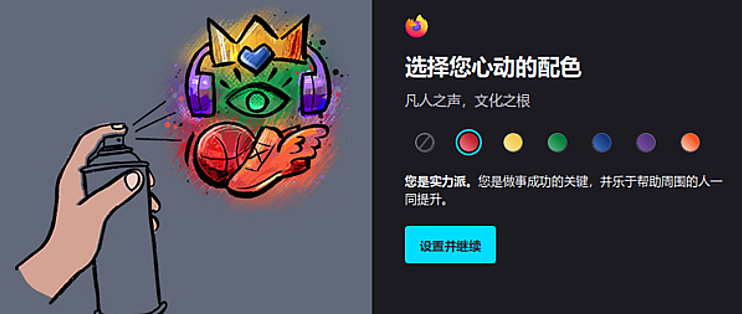
管理已安装的Firefox主题
切换不同主题
- 通过附加组件管理器操作:打开Firefox下载好的应用程序,点击右上角的菜单按钮,选择“附加组件和主题”。在打开的页面中选择“主题”标签,这里会显示所有已安装的主题。点击任一主题旁的“启用”按钮即可将其应用到浏览器。
- 预览并选择:在切换主题之前,用户可以通过点击主题旁的“更多”链接来预览主题的详细信息和外观。这有助于决定是否切换到该主题,确保所选主题符合当前的需求或心情。
- 快速切换技巧:对于经常更换主题的用户,可以考虑使用快捷方式或添加特定的扩展来快速切换主题。这些工具可以在浏览器工具栏上提供一个下拉菜单,使切换主题更为便捷。
卸载不需要的主题
- 访问主题设置:同样在“附加组件和主题”页面,找到不再需要的主题。点击主题旁的三个点(更多操作),在弹出的菜单中选择“删除”选项。
- 确认删除操作:点击“删除”后,通常会出现一个确认对话框,询问是否确定要移除该主题。确认后,主题将被从浏览器中彻底删除,释放相关资源。
- 管理主题存储:定期检查并清理不使用的主题可以帮助维持浏览器的整洁和高效。浏览器的性能有时可以因为过多的附加组件而受到影响,适时清理不仅能改善速度,也能优化用户的浏览体验。
如何在Firefox中安装主题时遇到“无法安装”错误怎么办?
如果在尝试安装Firefox主题时出现“无法安装”错误,首先确保正在使用的Firefox版本是最新的。此外,检查网络连接是否稳定,因为安装过程需要稳定的互联网连接来下载主题文件。如果问题依旧,尝试重启浏览器后再进行安装。
安装了Firefox主题后,浏览器速度变慢应该怎么办?
如果感觉到在安装新主题后Firefox运行变慢,尝试切换回默认主题查看是否有改善。某些复杂的主题可能会消耗更多资源。还可以考虑清除浏览器缓存或禁用不必要的插件,以优化浏览器的性能。
如何备份我在Firefox上的主题设置?
要备份Firefox的主题设置,可以使用Firefox账户同步功能。通过在多个设备间同步‘附加组件和主题’,不仅可以备份主题设置,还可以同步书签、密码等浏览器数据。确保在所有使用的设备上登录同一Firefox账户。


